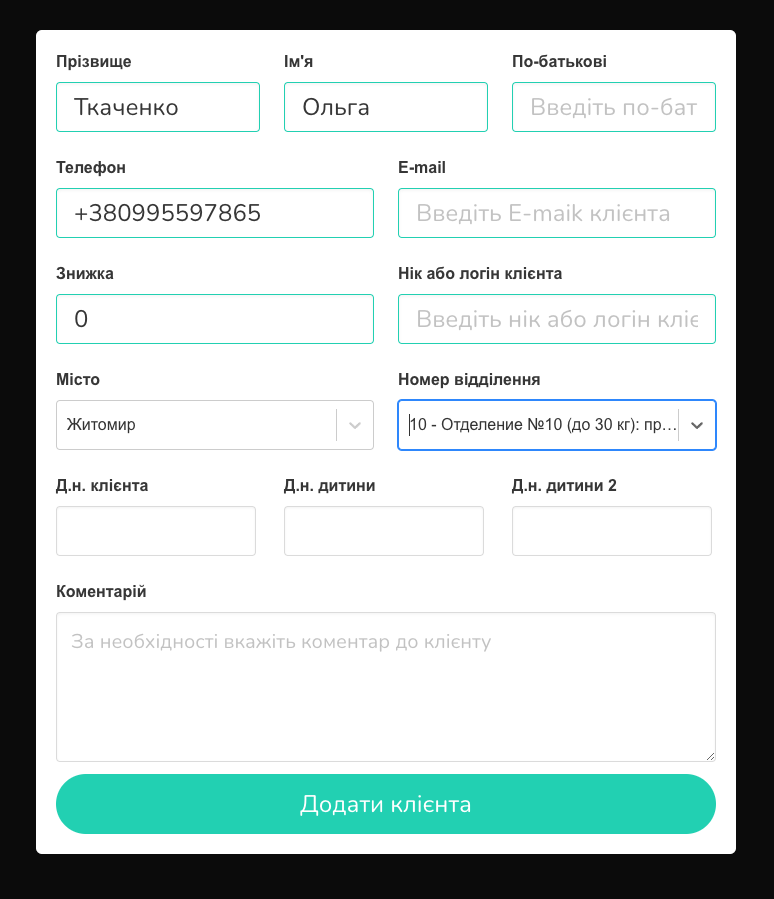Пошаговость добавления продажи вы можете просмотреть в статье Продажи: Добавление, Удаление, Редактирование. Здесь же мы рассмотрим отдельный момент, как самостоятельно создать ТТН внутри нашей системы при оформлении продажи с доставкой (Скрин 1).
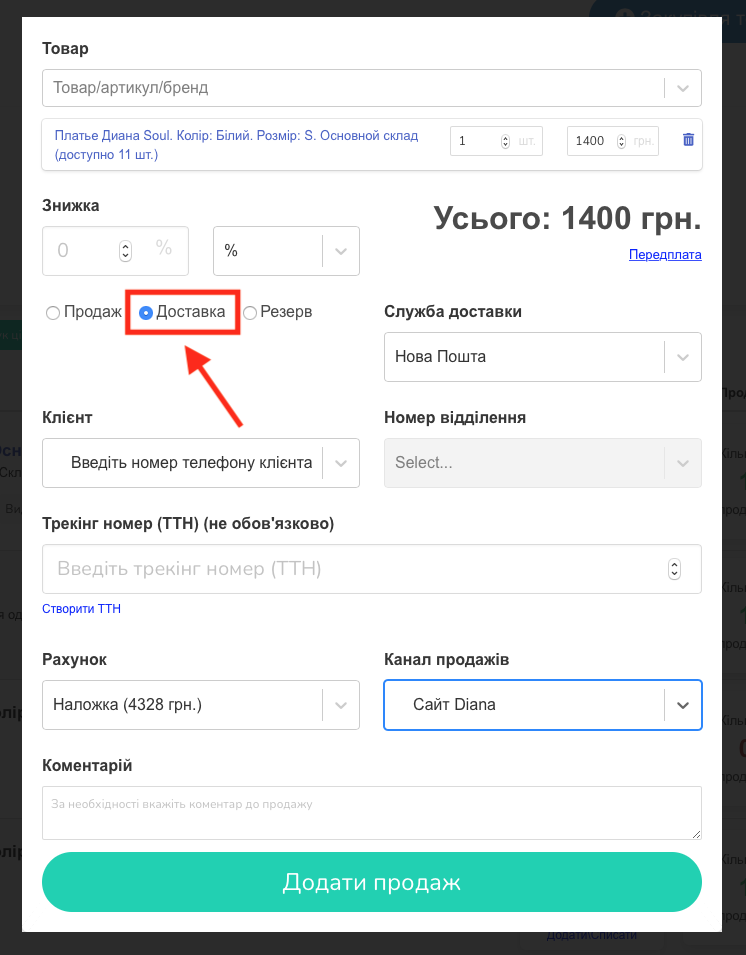
При выборе варианта «Доставка» в модальное окно оформления продажи добавятся несколько новых пунктов: (Скрины 2, 3).
- служба доставки (Новая Почта, Укрпочта, Другие);
- номер отделения (только для Новой Почты) / инф. для доставки (для Укрпочты и других служб доставки);
- поле для ввода ТТН (если вы уже создали его самостоятельно в приложении Новой Почты или в приложениях других служб доставки);
- ссылка на создание ТТН (только для Новой Почты) внутри сервиса.
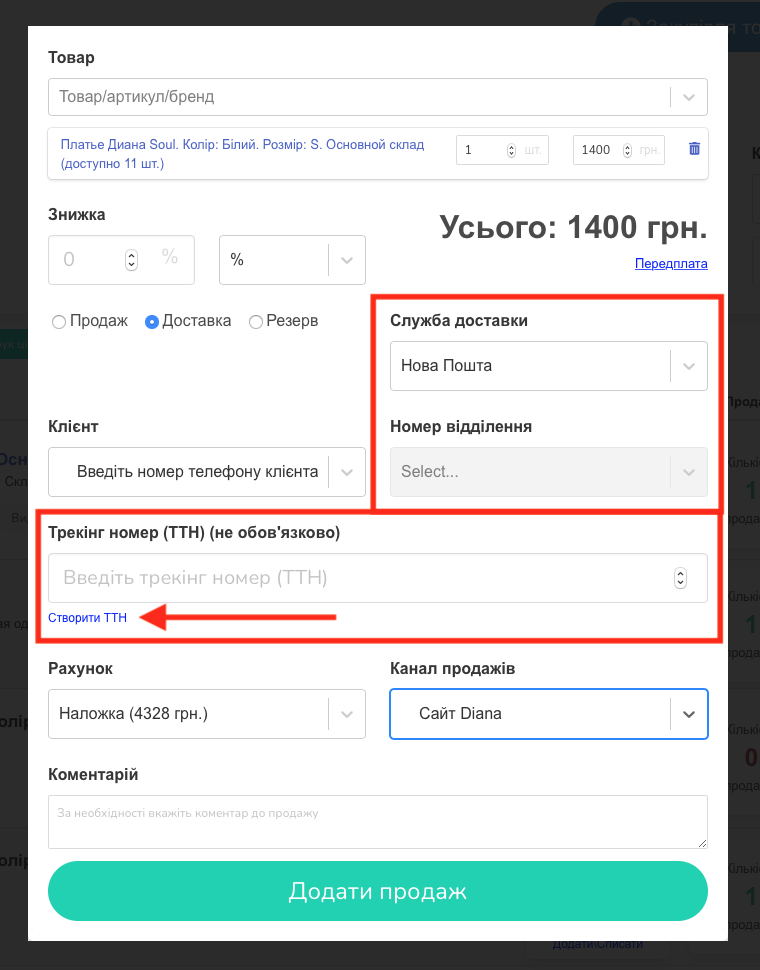
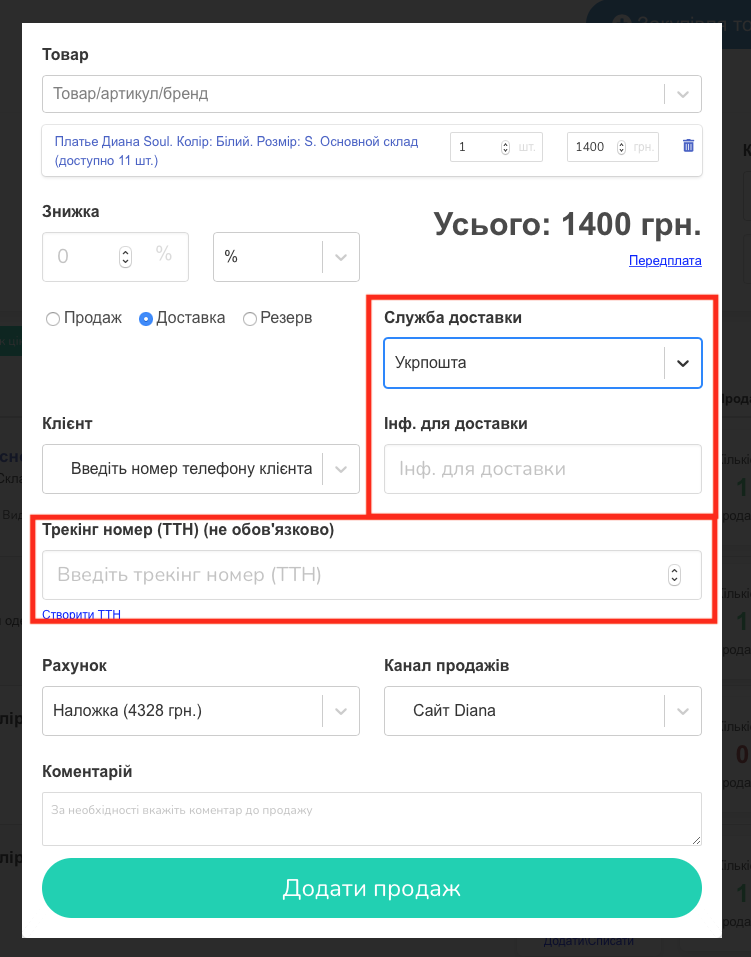
Для создания ТТН Новой Почты внутри сервиса нам понадобится именно это ссылка.
Важно! Напоминаем, для того чтобы иметь возможность создавать ТТН внутри системы, вам необходимо пройти процесс интеграции с Новой Почтой (Как это сделать: Инструкция).
Итак, нажимаем на ссылку Создать ТТН.
В окне, которое откроется, вам нужно заполнить несколько обязательных полей:
- Ввести номер телефона клиента (Скрин 4, 5). При добавлении номера вам откроется карточка клиента, которую нужно заполнить, чтобы вы могли взаимодействовать с Новой Почтой) (Доп. Скрины А, B). Если это постоянный клиент, вы можете сразу выбрать его из выпадающего списка (Скрин 6).
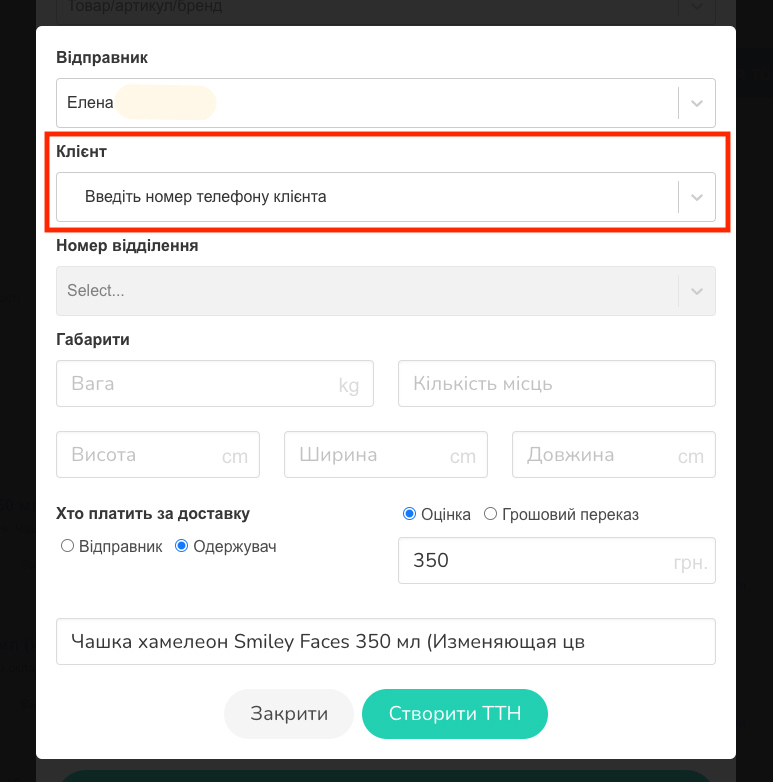
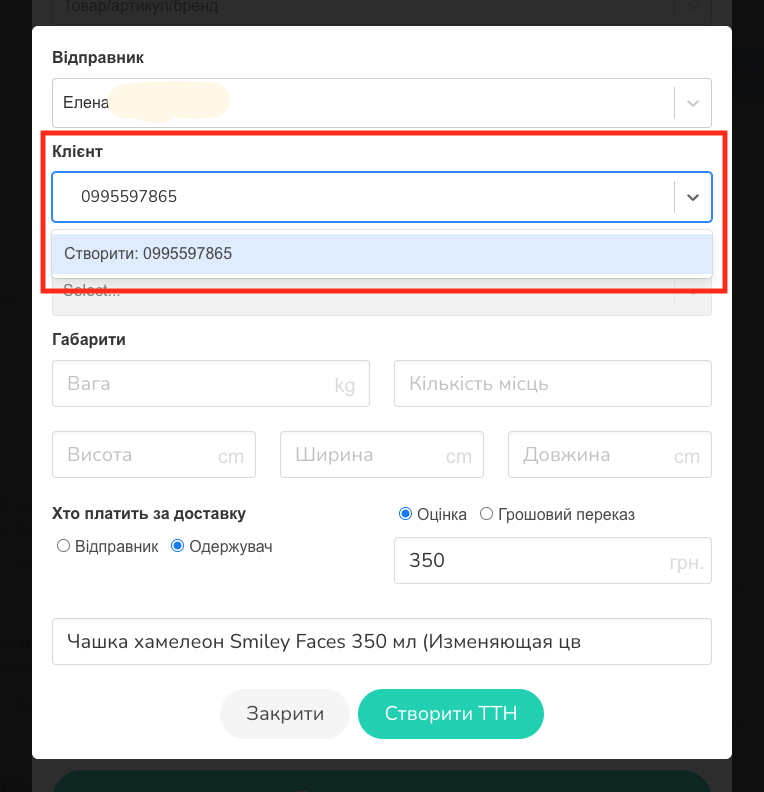
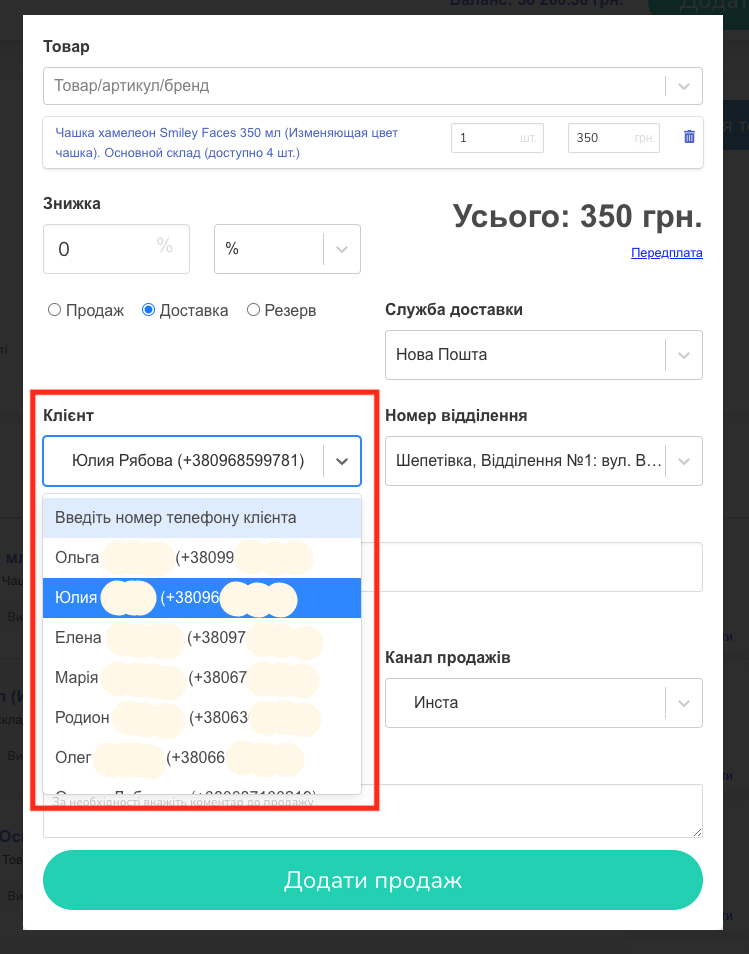
- После этого вам потянутся адресные данные для отправки, которые вы ввели в карту клиента (Скрин 7).
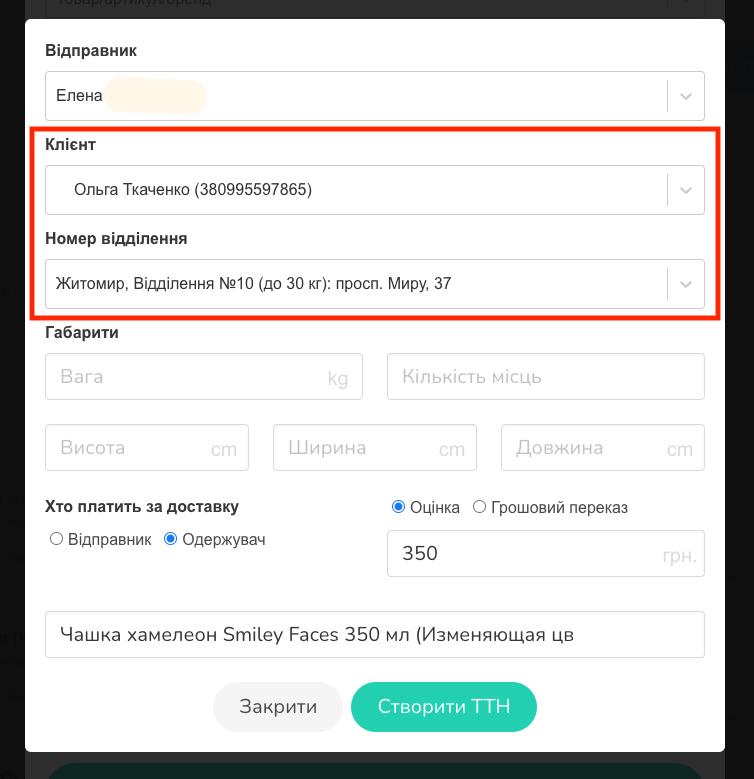
- Затем вам нужно указать «Габариты» отправляемой посылки, а также «Количество мест», которые посылка будет занимать (одно упаковочное место, два, три) (Скрин 8).
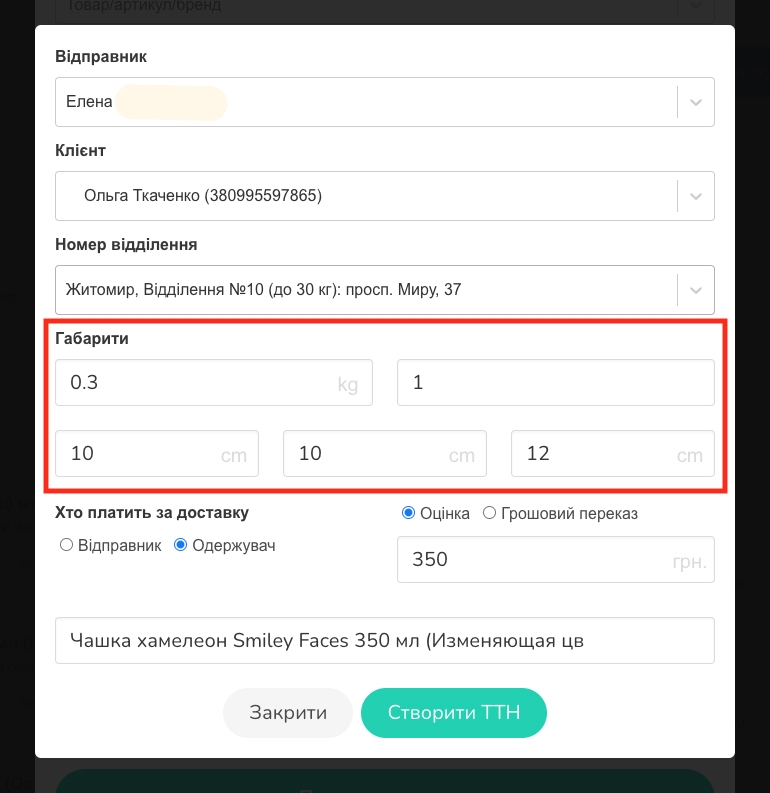
- Далее вам следует указать, кто платит за доставку — Отправитель или Получатель, и выбрать пункт «Оценка», если товар уже был оплачен, или «Денежный перевод», если вы ожидаете обратного денежного перевода (не забудьте указать точную сумму послеплаты) (Скрин 9).

Когда все поля заполнены, нажимаем кнопку «Создать ТТН».
Трекинг-номер был создан и добавлен к оформлению вашей продажи! (Скрин 9).
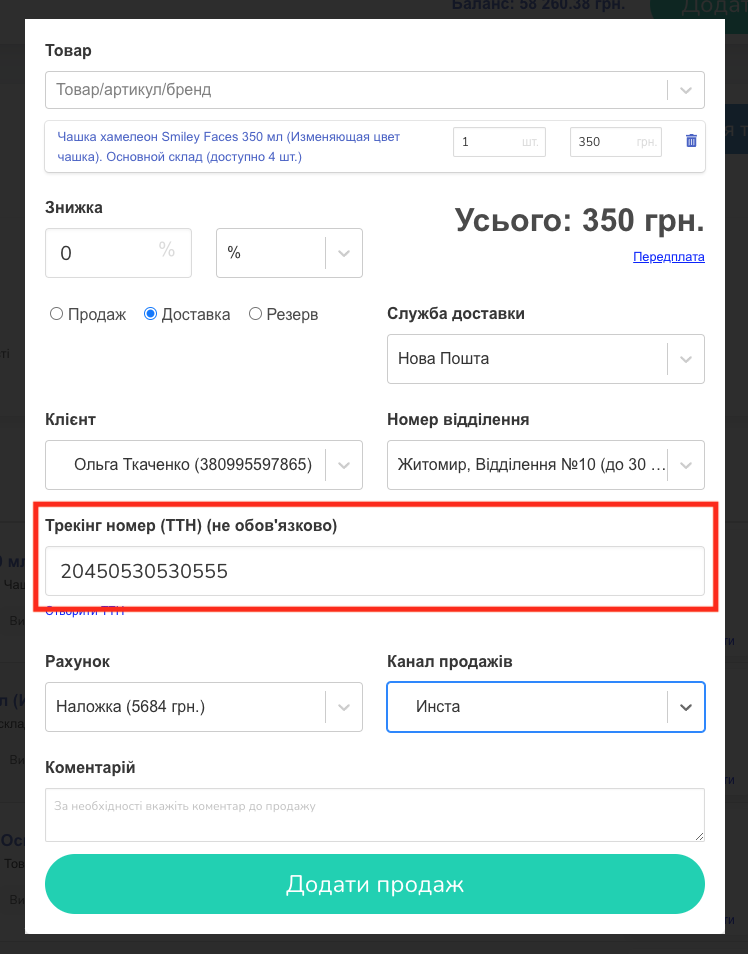
Доп. Скрины
Доп. Скрин А
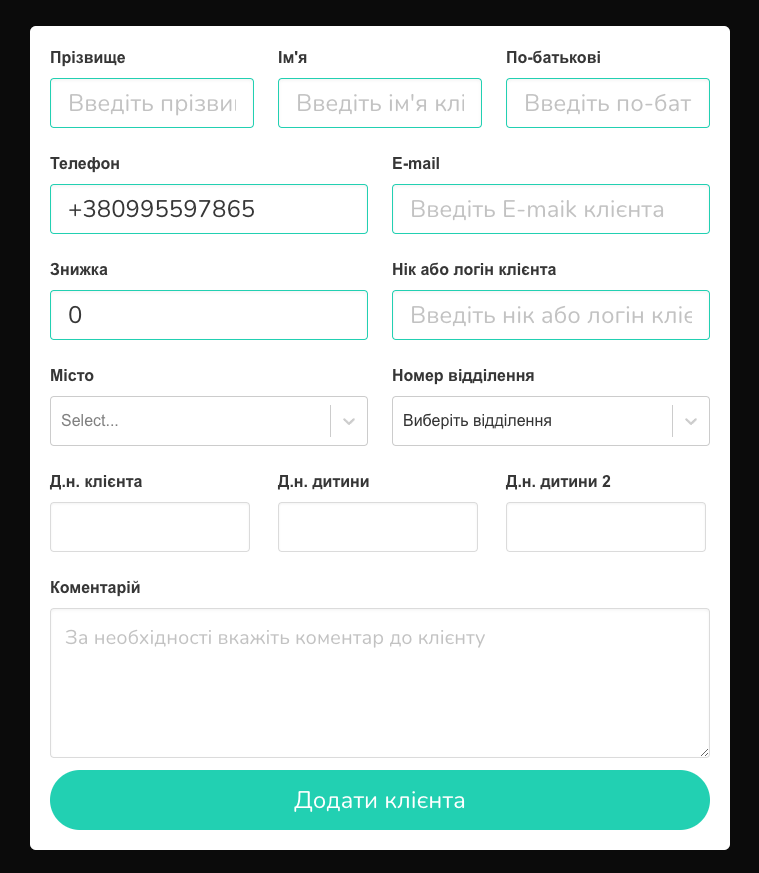
Доп. Скрин B